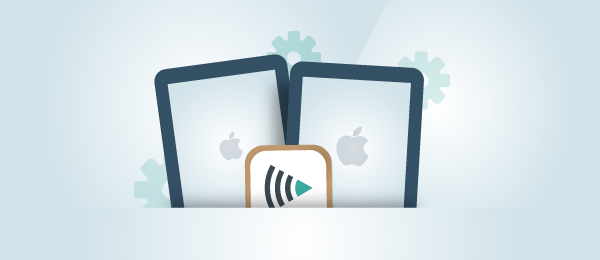Cum se elimina un dispozitiv blocat in iCloud de pe contul vechiului proprietar?
Introducerea acestei functii in iOS a redus usor apetitul hotilor fata de produsele Apple, insa asta nu inseamna ca cineva ii opreste sa le mai fure si sa insele clientii care le cumpara de pe piete mai mult sau mai putin negre. Foarte multi consumatori au fost pacaliti de blocarea activarii din vina companiei Apple. De ce? Mai multe versiuni ale iOS 7 permit dezactivarea contului iCloud fara a introduce parola, insa dezactivarea este una partiala intrucat in momentul restaurarii utilizatorul se va trezi ca ii este solicitata o parola si un nume de cont iCloud al unei persoane pe care nu o cunoaste. Asa s-a procedat si se procedeaza foarte des, iar utilizatorul incantat ca si-a cumparat un dispozitiv perfect functional, care aparent nu este furat, va face restaurare pentru a-l configura dupa bunul plac, descoperind dupa ca nu mai poate sa il foloseasca.
Presupunand ca ai cumparat un iPhone sau iPad direct de la proprietar, insa acesta se afla intr-un alt oras/judet sau intr-o alta tara si te-a pacalit in sensul ca nu a eliminat contul iCloud de pe dispozitiv inainte de a-l vinde, trebuie sa stii ca terminalul nu este bun de aruncat sau de vandut in paguba. Chiar si de la distanta, proprietarul de drept „uituc” va putea sa dezactiveze contul iCloud. Iata cum:
Daca dispozitivul a fost deja sters
In cazul in care proprietarul a sters complet dispozitivul din Gasire iPhone, deci te-a trimis direct la ecranul de activare a dispozitivului ori ai restaurat terminalul si ecranul „Activati iPhone/iPad/iPod” te impiedica sa finalizezi procesul de configurare a dispozitivului, atunci cauza nu este una pierduta. Terminalul va fi inca asociat contului iCloud al proprietarului, iar tie iti va fi solicitat ID-ul Apple (contul iCloud) in timpul procesului de activare. Ei bine, aici trebuie sa introduci tu datele sau proprietarul si exista, astfel doua posibilitati:
Proprietarul este langa tine si are acces la dispozitiv
Cere-i sa introduca ID-ul Apple si parola in ecranul Activati iPhone/iPad/iPod (pana sa ajungi la acest ecran s-ar putea sa fie necesara parcurgerea unor pasi) astfel incat sa elimine terminalul tau de pe contul lor. Dupa, vei putea sa continui tu, noul proprietar, procesul de configurare.
Daca proprietarul, ca prin minune, nu mai stie parola sau ID-ul Apple, atunci:
- Anunta-l ca ID-ul Apple este identic adresei de e-mail cu care a fost inregistrat contul (poate sa fie @yahoo.com, @gmail.com, @hotmail.com, etc.), asa ca poate sa incerce cu toate adresele sale de e-mail personale.
- Parola contului Apple poate fi recuperata foarte simplu. Tot ce trebuie sa faca este sa urmeze tutorialul: Ai uitat parola ID-ului Apple? Iata cum poti sa o resetezi – Tutorial
Proprietarul nu este langa tine sau dispozitivul tau
Contacteaza-l (daca a introdus dispozitivul in modul Pierdut, atunci vei avea chiar pe ecranul de activare numarul sau de telefon) si cere-i sa urmeze pasii de mai jos pentru a elimina dispozitivul tau din contul sau:
- Autentifica-te in contul iCloud propriu la adresa oficiala www.icloud.com/find;

- Fa clic pe butonul Toate dispozitivele pentru a deschide o lista cu terminalele asociate contului tau;

- Cauta in lista respectiva dispozitivul pe care trebuie sa il elimini si fa clic pe el, apoi pe numele sau afisat in partea de sus a ecranului (in locul butonului Toate dispozitivele);
- Fa clic pe butonul X din dreptul numelui acestui dispozitiv. Numai daca este offline dispozitivul poate fi eliminat din cont.

- Fa clic pe Eliminati pentru a confirma dezactivarea si stergerea Gasire iPhone si a contului iCloud propriu de pe dispozitivul respectiv si, implicit pentru a permite noului proprietar sa il activeze cu propriul sau cont.
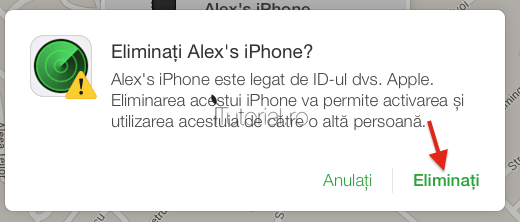
Dupa ce proprietarul te-a anuntat ca a eliminat dispozitivul, opreste-l tinand pasat butonul oprit/pornit (din partea superioara). Reporneste terminalul, apoi parcurge fara probleme procesul.
Daca dispozitivul nu a fost sters inca
In acest caz, nu va aparea ecranul de activare si va fi posibila folosirea terminalului, deci accesarea ecranelor principal si blocat (vezi capturile de mai sus).
Proprietarul este langa tine si are acces la dispozitiv
Cere-i sa urmeze pasii:
- Deschide aplicatia Configurari de pe ecranul principal al dispozitivului iPhone sau iPad;
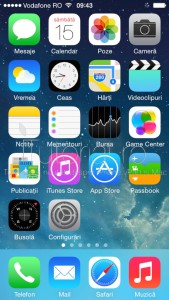
- Atinge General;

- Deruleaza in jos si atinge Resetare;
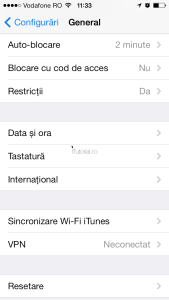
- Selecteaza Stergeti continut si configurari;

- Atinge Stergeti iPhone/iPad/iPod;
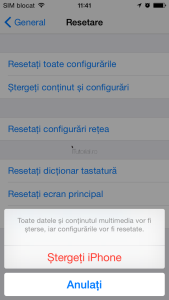
- Inca o data, atinge Stergeti iPhone/iPad/iPod;
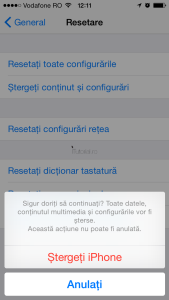
- Va fi solicitata parola ID-ului Apple. Introdu-o pentru a dezactiva contul iCloud si Gasire iPhone.
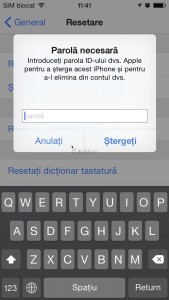
Dupa ce terminalul va fi sters, vei trece prin procesul de configurare fara nicio problema (acesti pasi sunt echivalentul unei restaurari).
Daca proprietarul, ca prin minune, nu mai stie parola sau ID-ul Apple, atunci:
- Anunta-l ca ID-ul Apple este identic adresei de e-mail cu care a fost inregistrat contul (poate sa fie @yahoo.com, @gmail.com, @hotmail.com, etc.), asa ca poate sa incerce cu toate adresele sale de e-mail personale.
- Parola contului Apple poate fi recuperata foarte simplu. Tot ce trebuie sa faca este sa urmeze tutorialul: Ai uitat parola ID-ului Apple? Iata cum poti sa o resetezi – Tutorial
Proprietarul nu este lenga tine sau dispozitivul tau
Contacteaza-l (daca a introdus dispozitivul in modul Pierdut, atunci vei avea chiar pe ecranul de activare numarul sau de telefon) si cere-i sa urmeze pasii de mai jos pentru a elimina dispozitivul tau din contul sau. Inainte de asta, insa, tu asigura-te ca terminalul este pornit si conectat la o retea de internet Wi-Fi sau celulara:
- Autentifica-te in contul iCloud propriu la adresa oficiala www.icloud.com/find;

- Fa clic pe butonul Toate dispozitivele pentru a deschide o lista cu terminalele asociate contului tau;

- Cauta in lista respectiva dispozitivul pe care trebuie sa il elimini si fa clic pe el;
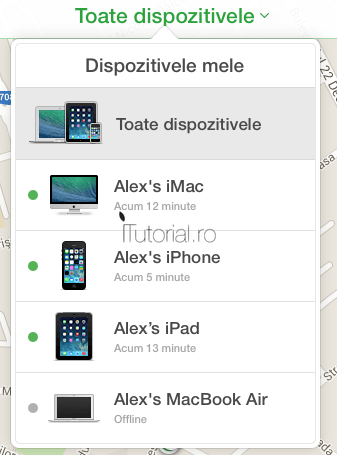
- Fa clic pe Stergere iPhone/iPad/iPod pentru a sterge tot continutul si toate setarile de pe terminalul respectiv. Confirma stergerea, iar in momentul in care ti se va cere, nu introdu niciun numar de telefon sau mesaj, ci doar fa clic pe Urmator pana cand dispozitivul va fi sters.

- Dupa ce stergerea s-a efectuat, acceseaza din nou lista Toate dispozitivele, apoi fa clic pe butonul X aparut in dreptul numelui dispozitivului sters pentru a-l elimina din contul tau. Confirma aceasta decizie cand ti se cere.

Dupa ce dispozitivul va fi sters, tu (noul proprietar) vei putea parcurge pasii de configurare (introduce propriul tau cont iCloud) si apoi te vei putea bucura de noul iPhone sau iPad.
In cazul in care proprietarul nu mai stie ID-ul Apple sau parola spune-i ca:
- ID-ul Apple este identic adresei de e-mail cu care a fost inregistrat contul (poate sa fie @yahoo.com, @gmail.com, @hotmail.com, etc.), asa ca poate sa incerce cu toate adresele sale de e-mail personale.
- Parola contului Apple poate fi recuperata foarte simplu. Tot ce trebuie sa faca este sa urmeze tutorialul: Ai uitat parola ID-ului Apple? Iata cum poti sa o resetezi – Tutorial
Daca nu reuseste sa dezactiveze contul nu lua dispozitivul sau solicita-i restituirea banilor. Nu exista metode alternative de deblocare a terminalelor blocate in iCloud.